Android: ühele inimesele ei saa tekstisõnumit saata

Selle veaotsingu juhendi abil saate lahendada probleemi, mille korral tekstsõnumid ei jõua ainult ühe adressaadini.
Põhjused, miks peate võib-olla Android-seadme ühendama, võivad olla erinevad. Võib-olla peate mõne faili teisaldama, kuid see võib olla väga masendav, kui teie Windows 10 arvuti mingil põhjusel teie Android-seadet ära ei tunne.
Hea uudis on see, et sellele probleemile on erinevaid võimalikke lahendusi. Halb uudis on see, et see on pigem katse-eksituse protsess, kuni leiate lõpuks meetodi, mis lõpuks töötab. Ärge muretsege, kui te ei ole väga tehnikatundlik, kuna järgmised tehnikad on kergesti mõistetavad ja sobivad suurepäraselt algajatele.
Võib-olla on ainus asi, mida peate tegema, lubama USB-silumise, et arvuti saaks teie Android-seadme tuvastada. Veendumaks, et see on lubatud, peate avama jaotised „ Seaded ” > „ Teave telefoni kohta ” > „ Arendaja valikud ”.
Kas te ei näe arendaja valikuid? Sel juhul peate minema jaotisse Seaded > Teave seadme kohta > Tarkvarateave ja puudutama umbes seitse korda ikooni „ Ehituse number ”. Vajutage tagasi nuppu ja peaksite nüüd nägema arendaja valikuid otse seadme kohta.
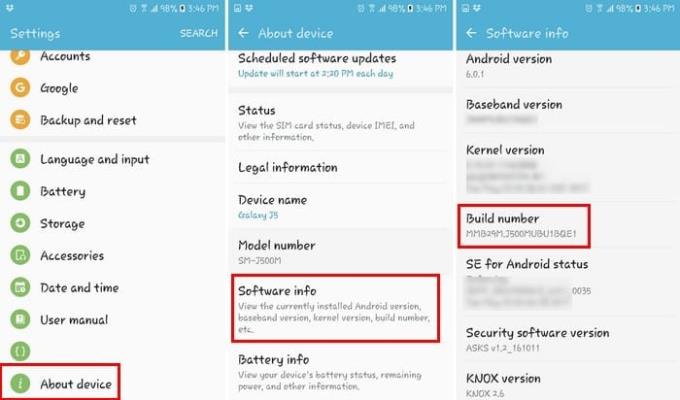
Kui olete arendaja valikud lubanud, minge sellesse valikusse ja puudutage USB-silumiskasti. Nüüd vaadake, kas teie arvuti tunneb teie Android-seadme ära.
Isegi kui teie kaabel pole nii vana, on siiski hea mõte proovida teist USB-kaablit. Olemasolev kaabel võib olla laadimiseks mõeldud ainult siis, kui seda vajate failide edastamiseks.
Kaabel võib olla kahjustatud ja võis tulla nii tehasest. Samuti on hea mõte vältida odavaid imitatsioonikaableid ja valida telefoniga sama kaubamärgi originaalkaableid.
Kui teie Android-seade pole meediumiseadmeks (MTP) seadistatud, ei tunne arvuti seda ära. Saate seda seadet muuta paljudes Android-seadmetes, avades oma seadme jaotise „ Seaded ” > „ Arendaja valikud ” > kerige alla jaotiseni „ USB konfiguratsioon ” ja puudutage seda.

Ilmub uus aken erinevate valikutega. Kui soovite faile üle kanda, on parim valik MTP (meediumiedastusprotokoll). Sulgege telefoni seaded ja vaadake, kas arvuti tunneb teie telefoni nüüd ära.
Kuna MTP-protokoll on seotud WMP-ga (Windows Media Player), vajate toimimiseks seda viimast. Mõnel versioonil, näiteks versioonidel KN ja N, see puudub ja see võib seletada, miks teie arvuti teie Android-seadet ära ei tunne.
Kui teil on need versioonid, laadige alla mõlema Windows 10 versiooni Media Feature Pack. Teil võib olla juba mõni sait nende allalaadimiseks, kuid kui mitte, võite alati minna Microsofti ametlikule saidile .
Kas olete proovinud ühendada oma Android-seadet teise arvutiga? Võimalik, et tegemist on vigase USB-pordiga ja kui see nii on, ei tööta ükski meetod, kuna tegemist on riistvaraprobleemiga. Kuid enne teise arvuti proovimist kontrollige, kas mõni muu USB-port töötab. Võib-olla on see ainult üks USB-port ja mitte kõik.
Samuti veenduge, et telefoni USB-porti ei segaks midagi. Mõnikord võib kiud või midagi kleepuvat porti kinni jääda ja see ei saa korralikult ühendust. Võite proovida porti puhastada kerge harja või puidust hambaorkuga.

Samuti kontrollige seadmehalduris viiteid Androidile, minnes jaotisesse „ Juhtpaneel ” > „ Riistvara ja heli ” > „ Seadmehaldur ”. Seda võidakse tuvastada kui MTP või Tundmatu seade jaotises „ Muud seadmed ” või „ Kaasaskantavad seadmed ”. Proovige paremklõpsata ja seejärel valida " Desinstalli ". Kui seade on eemaldatud, proovige Windows taaskäivitada, valides " Start " > " Restart ".
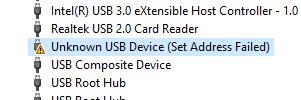
Teine lihtne lahendus võib olla arvuti taaskäivitamine. Ma tean, et see on ilmselge näpunäide, kuid te oleksite üllatunud, et mõnikord piisab sellest.
Alati on kõige parem alustada põhiliste võimalike parandustega ja seejärel liikuda keerulisemate lahenduste juurde. Loodetavasti lahendas üks ülaltoodud meetoditest teie probleemi ja nüüd saate teha kõike, mida vajate. Kas ma igatsesin lahendust, mis teie jaoks alati töötab? Kui jah, jätke kommentaar ja andke meile teada, milline see on.
Selle veaotsingu juhendi abil saate lahendada probleemi, mille korral tekstsõnumid ei jõua ainult ühe adressaadini.
Nende sammudega saate Android-seadme seadetes kuvatavast arendaja valikute valikust lahti.
Vaadake, kuidas eemaldada oma Android-seadmest dubleerivaid kontakte.
Kaamera välklambi sisse- või väljalülitamine Android OS-is.
Mõned asjad, mida proovida, kui teie Android-seadme ekraan ei pöörle automaatselt.
Tekstisõnumite helina muutmine või keelamine Android-seadmes.
Õppige rakenduse Zedge kasutamise võimalusi oma Android-seadme tuhandete erinevate helinate hulgast valimiseks.
MAME4droidi abil saate nautida klassikaliste arkaadmängude mängimist oma Android-seadmes.
Loend asjadest, mida proovida, kui teie Android-seade ei käivitu õigesti.
Vaadake, kuidas lahendada levinud probleeme, kui teie Android-telefon või -tahvelarvuti keeldub IP-aadressi hankimast.
Kas vajate oma Android-seadme helitugevust? Need 5 rakendust aitavad.
Märguanded on käepärased. Ilma nendeta ei teaks te, et rakendus vajab teie tähelepanu. Probleem tekib siis, kui rakendus üritab olla liiga kasulik
Siit saate teada, kuidas panna oma juhtmevaba laadimisega telefon juhtmevabalt laadima.
Kas teie Android-seadme seadetest puudub Arendaja valikute menüü? Lubage see nende sammudega.
Õpetus selle kohta, kuidas Android-seadmes veebilehtede töölauaversioone vaadata.
See õpetus näitab teile 4 võimalust, mida saate kasutada Outlooki kalendri lisamiseks oma Android-seadmesse.
Kas Wi-Fi, 3G või 4G/LTE ühenduse kasutamine kasutab rohkem akut? Selle postitusega vastame sellele küsimusele üksikasjalikult.
Kas soovite oma telefoni või tahvelarvutiga seda laadijat mõnest teisest seadmest kasutada? Sellel teabepostitusel on teile mõned vastused.
Kuidas muuta DPI-seadet oma Android-telefonis või -tahvelarvutis.
Kuidas lubada või keelata õigekirjakontrolli funktsioone Android OS-is.
Kas soovite FB Messengeris kustutatud Facebooki sõnumid taastada? Otsige ja hankige FB Messengeris jäädavalt kustutatud tekste, olenemata sellest, kas see on Android või iPhone, saate kaotatud sõnumid taastada.
Nutitelefonide valdkonnas jäävad mõned kõige väärtuslikumad funktsioonid sageli kõige tähelepanuta. Üks selline funktsioon, mis on laialdaselt saadaval Android-seadmetes,
Samsung Galaxy S23 oma muljetavaldava funktsioonide valiku ja tugevate võimalustega on nutitelefonide vallas tõeline ime. Üks selle
Uhiuue Android-nutitelefoniga teekonnale asumine on põnev, haarav ja pisut hirmutav. Uusim Android OS on pakitud
Samsung DeX on funktsioon, mis sisaldub mõnes Samsungi tipptasemel seadmes, mis võimaldab teil oma telefoni või tahvelarvutit kasutada nagu lauaarvutit. DeX tähistab
Lukustuskuva kohandamine Androidis on tõhus viis nutitelefoni kasutuskogemuse täiustamiseks, luues isikupärasema ja funktsionaalsema ekraani
Vaadake, kui lihtne on oma Motorola Android TV-s rakenduste salvestusruumi kontrollida. Siin on lihtsad ja algajasõbralikud sammud, mida järgida.
Mitme akna kasutamise kõige olulisem eelis on tõhustatud multitegumtöö. Saate näiteks e-kirjadele vastamise ajal videot vaadata, sirvida
Kavatsesime lahendada levinud probleemi, millega paljud Androidi kasutajad mingil hetkel silmitsi seisavad: telefoni parooli unustamine. Kui te ei pääse oma Androidi juurde
Tänapäeva kiire tempoga maailmas on igapäevaste rutiinide lihtsustamiseks ja sujuvamaks muutmiseks võimaluste leidmine olulisem kui kunagi varem. Sisestage Google'i assistendi rutiinid, a



























